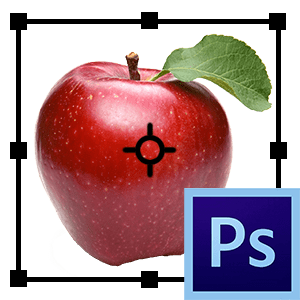Зміст

Виділення різних об'єктів в Фотошопі є одним з основних умінь при роботі з зображеннями.
В основному виділення має одну мету-вирізання об'єктів. Але є й інші окремі випадки, наприклад, заливка або обведення контурів, створення фігур і ін.
Даний урок розповість вам, як виділити об'єкт по контуру в Фотошопі на прикладі декількох прийомів і інструментів.
Спосіб 1: найпростіший
Найпростіший спосіб виділення, який підходить тільки для виділення вже вирізаного (відокремленого від фону) об'єкта-клік по мініатюрі шару з затиснутою клавішею CTRL .
Після виконання даної дії Фотошоп автоматично завантажує виділену область, що містить об'єкт.

Спосіб 2: інструмент " Чарівна паличка»
Спосіб застосуємо до об'єктів, що мають в своєму складі один або наскільки близьких відтінків.
Чарівна паличка автоматично завантажує в виділену область ділянку, що містить відтінок, по якому був здійснений клік.

Відмінно підходить для відділення об'єктів від однотонного фону.

Спосіб 3 «»Швидке виділення"
Виділяє об'єкт, визначаючи межі між тонами. Менш зручний, ніж " Чарівна паличка» , але дає можливість виділити не весь однотонний об'єкт, а тільки його ділянку.

Спосіб 4: "Ласо»
Дозволяють вже виділяти об'єкти будь-якого кольору і фактури, крім «магнітного ласо» , Що працює з межами між тонами.

" Магнітне ласо & 187; «приклеює» виділення до межі об'єкта.

" прямолінійне ласо» , як стає зрозуміло з назви, працює тільки з прямими, тобто тут немає можливості створювати округлі контури. Разом з тим, інструмент прекрасно підходить для виділення багатокутників та інших об'єктів, які мають прямі сторони.
Звичайний «ласо» працює виключно вручну. З його допомогою можна виділити область будь-якої форми і розміру.

Основний недолік цих інструментів – низька точність при виділенні, що призводить до додаткових дій по закінченню.
Спосіб 5: Інструмент»Перо"

За допомогою «Пера» можна створювати контури будь-якої складності, які при цьому ще й піддаються редагуванню.

Про навички роботи з даним інструментом можна прочитати цій статті:
Як зробити векторне зображення у фотошопі
Підведемо підсумки:
Інструменти " Чарівна паличка» і »Швидке виділення" підходять для виділення однотонних об'єктів.
Інструменти групи «ласо» &8212; для роботи вручну.
«Перо» є найточнішим інструментом для виділення, що робить його незамінним при роботі зі складними зображеннями.